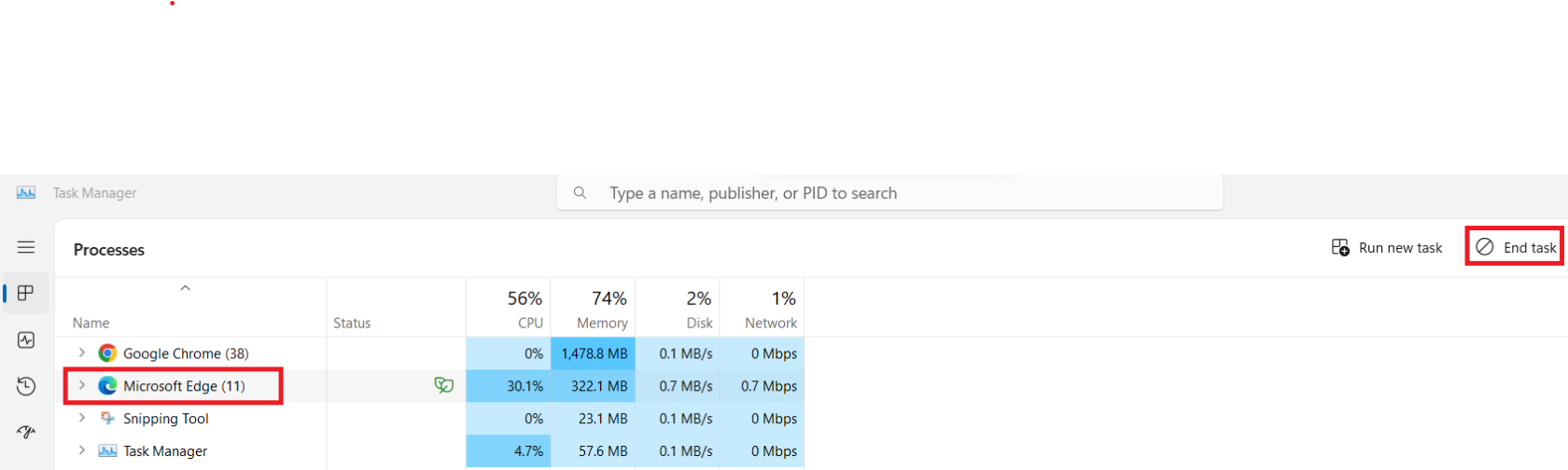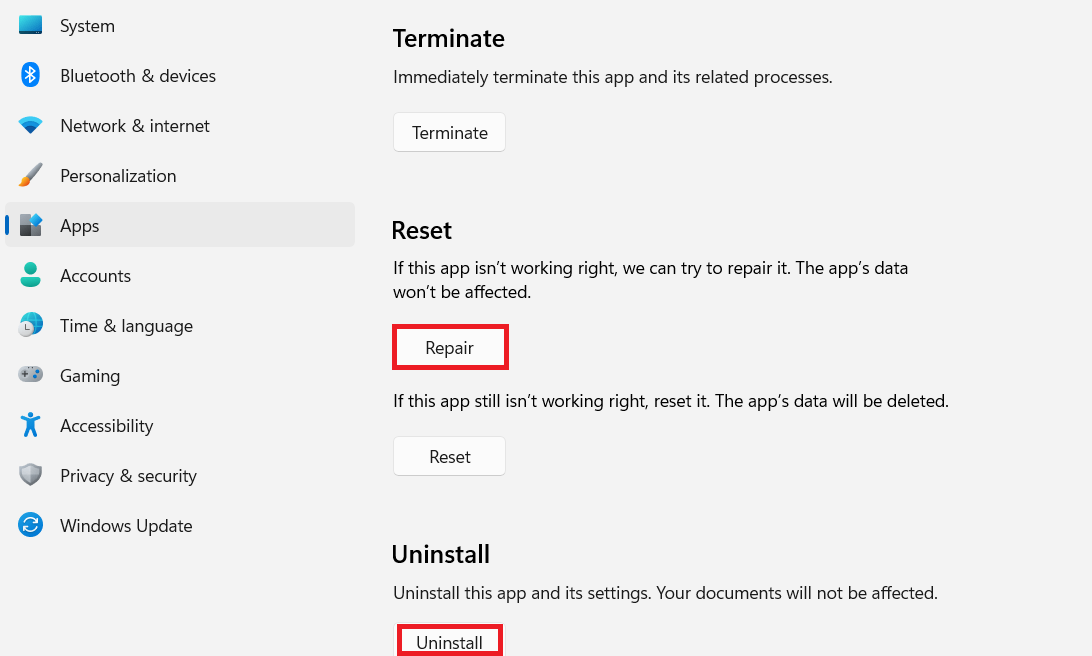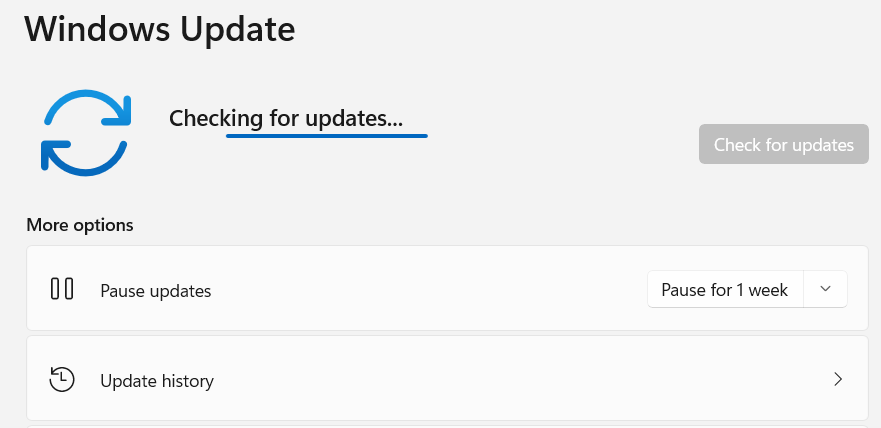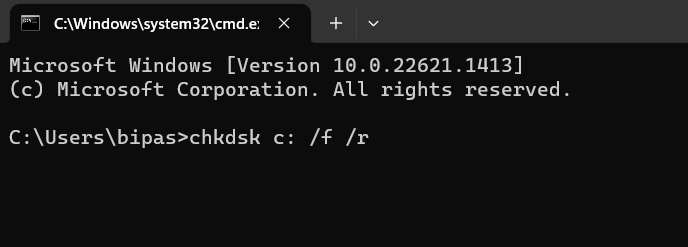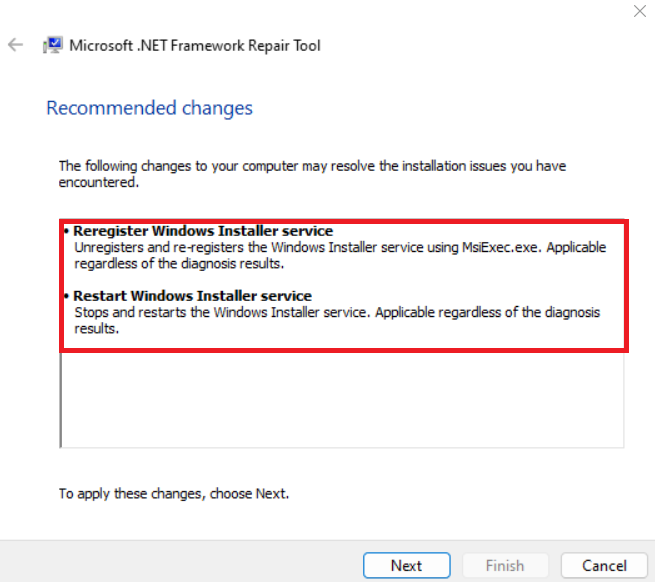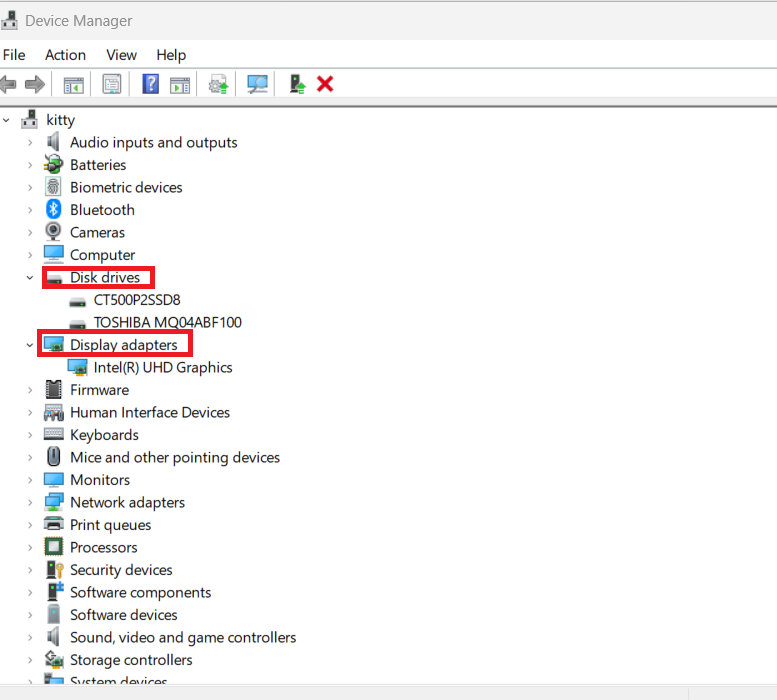Si përdorues i Windows 11, mund të hasni gabimin 0xc0000005. Mësoni se si të rregulloni kodin e gabimit 0xc0000005 duke përdorur zgjidhje të provuara.
A ju ka ndodhur ndonjëherë që po përpiqeni të nisni MS Outlook ose të instaloni OS tuaj dhe papritmas të vijë një gabim me kodin 0xc0000005? Ai gjithashtu thotë se aplikacioni nuk mund të fillojë siç duhet dhe ju keni vetëm opsionin për të ndaluar aplikacionin.
Tingëllon frustruese, apo jo? Nëse jeni duke u përballur me të njëjtin problem, mos u shqetësoni. Këtu është një listë e zgjidhjeve efektive që mund të provoni për të zgjidhur këtë problem. Por së pari, hidhini një sy skenarëve kur mund të ndodhë ky gabim.
Situatat kur mund të merrni gabimin 0xc0000005
Ju mund ta merrni këtë gabim në çdo kohë duke përdorur Windows 11. Skenarët më të zakonshëm kur përdoruesit pretendojnë se hasin këtë gabim përfshijnë:
- Instalimi i Windows: Ndërsa jeni duke instaluar Windows 11, mund të merrni këtë gabim që mund të ndalojë procesin e instalimit. Kur keni probleme me hard diskun si korrupsioni, fragmentimi ose sektorët e këqij, ky gabim mund të ndodhë gjatë instalimit.
- Aplikacionet në ekzekutim: Kur përpiqeni të nisni një aplikacion, mund të mos jeni në gjendje ta nisni atë për shkak të problemeve të përkohshme të harduerit dhe të merrni këtë gabim.
- Qasja në vendndodhje: Përveç skenarëve të mësipërm, mund të merrni gjithashtu gabimin 0xc0000005 ndërsa përpiqeni të përdorni ndonjë vendndodhje të veçantë të kompjuterit tuaj ose të dhëna nga çdo vendndodhje. Në këtë rast, gabimi mund të nënkuptojë humbje të të dhënave (direkte ose indirekte).
Si të rregulloni kodin e gabimit 0xc0000005
Pasi të keni hasur në këtë gabim, mund të pyesni veten për arsyet që qëndrojnë pas tij. Epo, nuk ka asnjë arsye të vetme, pasi ky gabim mund të shfaqet për shkak të malware, RAM-it të ulët, harduerit të korruptuar, gabimeve të skedarëve të regjistrit, etj.
Pavarësisht se cila është arsyeja, ju duhet të gjeni një zgjidhje të menjëhershme për këtë problem. Këtu janë rregullimet kryesore që duhet të provoni për të zgjidhur kodin e gabimit 0xc0000005.
Metoda 1: Përfundoni të gjitha proceset e aplikacionit
Nëse e keni këtë gabim gjatë përpjekjes për të nisur një aplikacion, mund të mos e keni mbyllur siç duhet aplikacionin kur e keni përdorur herën e fundit. Duhet të mbyllni të gjitha rastet e atij aplikacioni të veçantë përpara se ta rinisni atë për të rregulluar problemin.
Metoda 2: Përdorni aplikacionet e Windows 11 si administrator
Ndonjëherë, kodi i gabimit të shkeljes së aksesit shfaqet kur nuk keni lejen e nevojshme për të ekzekutuar një aplikacion ose mjet sistemi. Në raste të tilla, duhet të përpiqeni ta hapni aplikacionin si administrator. Për këtë, zgjidhni lëshuesin e aplikacionit nga desktopi dhe kliko me të djathtën mbi të. Zgjidhni opsionin Run si administrator nga menyja e kontekstit për të nisur aplikacionin si administrator.
Metoda 3: Kontrolloni përputhshmërinë e programit me zgjidhjen e problemeve të Windows 11
Kodi i gabimit 0xc0000005 mund të shfaqet nëse aplikacioni që po përpiqeni të hapni nuk është i pajtueshëm me sistemin tuaj operativ. Për ta konfirmuar këtë, mund të përdorni zgjidhësin e brendshëm të problemeve të Windows 11 që mund të rregullojë problemet e pajtueshmërisë së programit. Ja se si të ekzekutoni këtë zgjidhje të problemeve:
Metoda 4: Riparoni ose riinstaloni aplikacionin
Nëse zgjidhja e problemeve nuk e zgjidh problemin tuaj, duhet të përpiqeni ta riparoni ose riinstaloni atë aplikacion. Kjo do të zgjidhë çdo problem që lidhet me instalimin e gabuar të aplikacionit aktual.
Metoda 5: Përdorni versionin e përditësuar të Windows
Nëse jeni duke përdorur një version të vjetëruar të sistemit tuaj operativ, mund të hasni në këtë mesazh gabimi. Për këtë, duhet të kontrolloni nëse ndonjë version i përditësuar i OS është i disponueshëm dhe ta instaloni atë.
Metoda 6: Zgjidhja e problemeve të harduerit dhe pajisjeve
Mosfunksionimi i pajisjeve dhe pajisjeve mund të ndalojë nisjen me sukses të një aplikacioni dhe t'ju tregojë kodin e gabimit të aplikacionit 0xc0000005. Ju mund të zgjidhni probleme të tilla duke përdorur hapat e mëposhtëm:
Metoda 7: Përdorni kontrollin e diskut për të rregulluar korrupsionin e harduerit
Përdoruesit me hard disk të korruptuar mund të përdorin mjetin e integruar të linjës komanduese të Windows për të rregulluar korrupsionin që mund të ndalojë nisjen e duhur të aplikacionit. Për këtë, përdorni hapat e mëposhtëm:
Metoda 8: Riparoni dhe riinstaloni .NET Framework
Meqenëse disa aplikacione përdorin .NET Framework për funksionim, një paketë Framework e korruptuar ose e modifikuar mund t'ju shkaktojë gabimin 0xc0000005. Mund ta riparoni lehtësisht .NET Framework me një mjet të dedikuar të Microsoft.
Si të riinstaloni .NET Framework
- Shtypni tastet Windows + R.
- Futni appwiz.cpl në kutinë Run dhe klikoni OK .
- Gjeni .NET Framework nga lista dhe çinstaloni atë.
- Nëse ka shumë versione të instaluara, duhet t'i hiqni të gjitha.
- Tani, shkarkoni përsëri .NET Framework nga faqja e tij zyrtare .
- Nga grupi i versioneve të mbështetura, klikoni lidhjen që thotë rekomandohet .
- Në faqen tjetër, shkarkoni versionin e ekzekutimit të destinuar për jo-zhvillues.
- Instaloni kopjen e re në kompjuterin tuaj dhe shikoni nëse kjo zgjidh gabimin 0xc0000005
Metoda 9: Përditësoni drejtuesit e sistemit
Nëse drejtuesit e vjetëruar ose të pambështetur po shkaktojnë këtë problem, duhet të provoni këtë metodë për të përditësuar drejtuesit e kompjuterit tuaj. Mund të gjeni çdo drejtues të vjetëruar dhe t'i përditësoni ato me këto hapa:
Metoda 10: Skanoni për malware dhe viruse
Ndonjëherë, viruset, malware dhe kërcënime të tjera të sigurisë mund t'ju bëjnë të hasni këtë kod gabimi 0xc0000005. Nëse keni ndonjë antivirus të besueshëm të instaluar në sistemin tuaj, duhet të kryeni një skanim të plotë me të. Për më tepër, ju mund të përdorni skanimin e mbrojtjes nga viruset dhe kërcënimet nga Windows.
- Lloji V irus & kërcënim në kutinë e kërkimit.
- Klikoni mbi Mbrojtja nga viruset dhe kërcënimet për ta hapur atë në një dritare tjetër.
- Klikoni në butonin e skanimit të shpejtë për ta lejuar atë të kontrollojë për ndonjë virus.
konkluzioni
Nuk është e pazakontë të përballesh me gabimin 0xc0000005 kur përpiqesh të hapësh ndonjë aplikacion të rastësishëm në kompjuterin tënd ose përpiqesh të hysh në ndonjë skedar ose vendndodhje. Nëse edhe ju jeni duke u përballur me të njëjtin problem, ky është artikulli i duhur për ju.
Në këtë udhëzues, unë kam diskutuar se si të rregulloj kodin e gabimit 0xc0000005, së bashku me arsyet. Mund t'i provoni derisa kodi i gabimit 0xc0000005 të ndalojë së shfaquri në ekranin tuaj. Ju mund të ndani përvojën tuaj me këtë gabim në komente dhe ta ndani këtë artikull me të tjerët në mediat sociale. Gjithashtu, lexoni rreth mënyrave për të rregulluar gabimin e mos funksionimit të tërheqjes dhe lëshimit të Windows 11 .